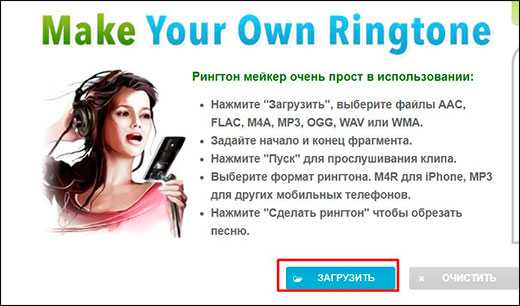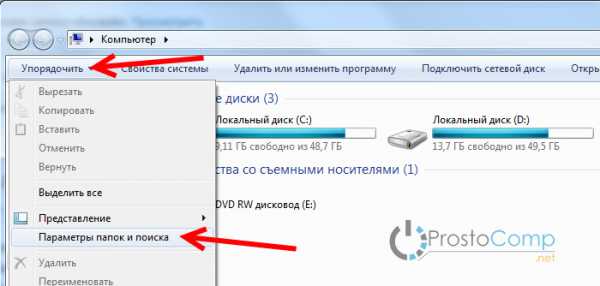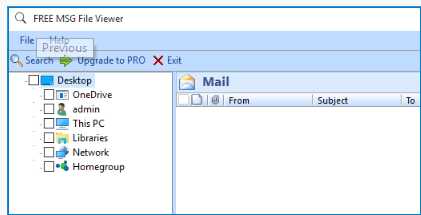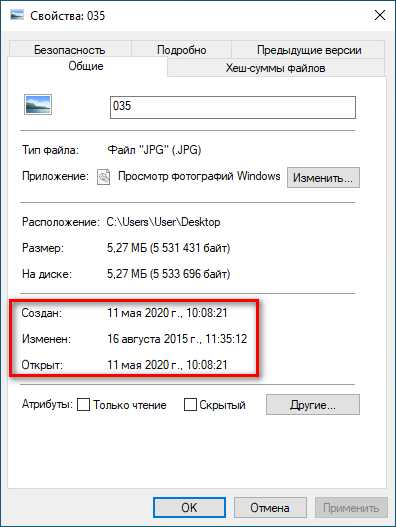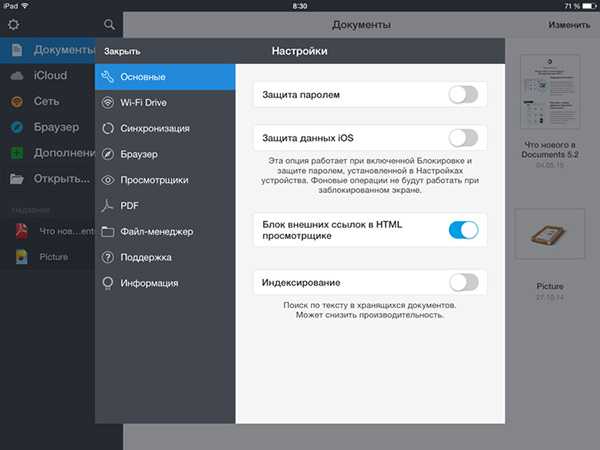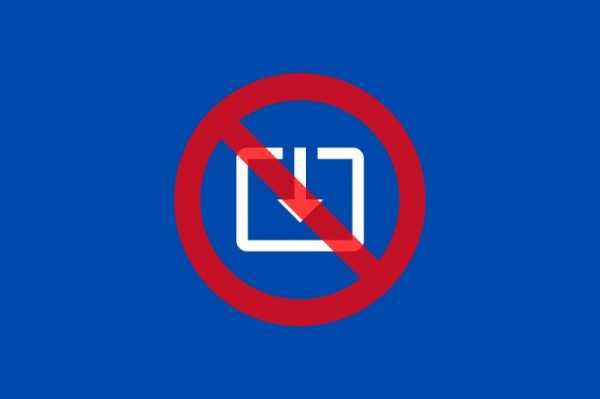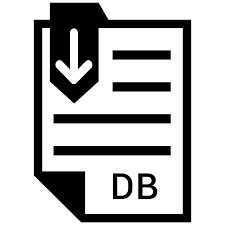Как создать python файл
Как создавать,перемещать и удалять файлы в Python
Вступление
Работа с файлами является базовым навыком для любого программиста. Файлы очень часто используются для сохранения данных приложения, файлов конфигурации, видео и изображений. Есть очень много случаев в программировании когда вам понадобится работать с файлами, по этому вам нужно разобраться как правильно манипулировать файлами. Самые популярные операции с файлами это создание, удаление, перемещение.
В этой статье будет сделан обзор работы с файлами в языке программирования Python. Встроенные методы делают обработку файлов очень простой, без необходимости написания большого количества кода. Как и со всеми задачами в программировании, существует много способов достижения одной цели при работе с файлами, но в этой статье описаны базовые и самые распространенные способы.
Создания файлов в Python
Режимы открытия файлов
Существует несколько режимов открытия файлов в Python. Выбирать режим нужно в зависимости от того как вы собираетесь использовать файл, или от того какие данные вы будете читать/записывать. Режим задается при открытии файла встроенным методом open(), его более детальное описание будет изложено ниже.
Давайте рассмотрим какие существуют режимы открытия файлов:
- w : Открывает файл для записи и создает файл если он не существует
- w+ : Открывает файл для записи и создает если он не существует. Но если файл уже существует, то перезаписывает его.
- r: Открывает файл только для чтения.
- rb: Открывает файл только для чтения в двоичном формате.
- wb: Открывает файл для записи в двоичном формате
- wb+: Открывает файл для чтения и записи в двоичном формате.
- a: Открывает файл только для добавления в конец его содержимого
- +: В общем, этот символ используется в комбинации с r, w, или a и значит что файл открыт для записи и чтения.
По умолчанию используется режим r
При выборе режима, внимательно изучите что вы будете делать с файлом, и как файл будет использоваться в течение всего времени его открытия.
open()
Как и с большинством операций в Python, выполнение многих задач, связанных с файлами, делается очень просто. Например, создание файла в Python может выполняться в одной строке кода:
myFile = open("new.txt", "w+") В примере выше, мы открыли файл «new.txt», для чтения и записи. В нашем случае файл не существует, и он будет автоматически создан.
Метод open() принимает много аргументов, но в большинстве случаев вам понадобятся эти два:
filename — Обязательный аргумент, для указания имени файла
mode — необязательный аргумент, для установления режима чтения.
Другие аргументы, которые тут не описываются, могут позволить конфигурировать буферизацию, кодировк, обработку символа новой строки. С более детальным описанием этих аргументов можно ознакомится в официальной документации https://docs.python.org/3.3/library/functions.html#open
close()
Когда вы открываете файлы вы должны удостоверится что они будут вовремя закрыты. Для выполнения операции закрытия файла используется метод close() или открытия файла с использованием команды with, которая автоматически закроет файл когда он окажется за пределами области видимости.
Если вы будете держать ваши файлы открытыми, это замедлить вашу программу и в некоторых случаях заблокирует чтения файла другими в других частях программы. Сборщик мусора Python может автоматически закрыть неиспользуемые файлы, но вам не стоит полагаться на это.
Повторный вызов метода close() никак не повлияет на состояние закрытого файла.
myFile.close()
Перемещения файлов в Python
Для того чтобы переместить файл в Python, нужно импортировать модули os и shutil, которые предоставляют возможность копировать, перемещать, и удалять файлы в Python. Эти два модули самодостаточны, но в большинстве случаев shutil имеет более удобный интерфейс.
import os import shutil os.rename(‘/var/www/somepath/file.txt’, ‘/var/www/newpath/newfile.txt’) shutil.move( ‘/var/www/somepath/file.txt’, ‘/var/www/newpath/newfile.txt’ )
Держите в уме то что директория в которую вы хотите переместить файл должна существовать, чтобы примеры выше работали.
Удаления файлов в Python
Как уже вы наверное догадались, это довольно просто удалить файл в Python используя метод remove() из модуля os. В примере нижы мы удалим файл, все что нужно сделать это передать его имя при вызове remove()
Заключение
В этой статье, мы показали очень простые примеры, того как создавать, перемещать и удалять файлы в Python с помощью встроенных методов open(), shutil.move() и os.remove(). А также ознакомились с режимами открытия файлов.
Просмотры: 4 901
Файлы. Работа с файлами. | Python 3 для начинающих и чайников
В данной статье мы рассмотрим встроенные средства python для работы с файлами: открытие / закрытие, чтение и запись.
Итак, начнем. Прежде, чем работать с файлом, его надо открыть. С этим замечательно справится встроенная функция open:
f = open('text.txt', 'r')У функции open много параметров, они указаны в статье "Встроенные функции", нам пока важны 3 аргумента: первый, это имя файла. Путь к файлу может быть относительным или абсолютным. Второй аргумент, это режим, в котором мы будем открывать файл.
| Режим | Обозначение |
| 'r' | открытие на чтение (является значением по умолчанию). |
| 'w' | открытие на запись, содержимое файла удаляется, если файла не существует, создается новый. |
| 'x' | открытие на запись, если файла не существует, иначе исключение. |
| 'a' | открытие на дозапись, информация добавляется в конец файла. |
| 'b' | открытие в двоичном режиме. |
| 't' | открытие в текстовом режиме (является значением по умолчанию). |
| '+' | открытие на чтение и запись |
Режимы могут быть объединены, то есть, к примеру, 'rb' - чтение в двоичном режиме. По умолчанию режим равен 'rt'.
И последний аргумент, encoding, нужен только в текстовом режиме чтения файла. Этот аргумент задает кодировку.
Чтение из файла
Открыли мы файл, а теперь мы хотим прочитать из него информацию. Для этого есть несколько способов, но большого интереса заслуживают лишь два из них.
Первый - метод read, читающий весь файл целиком, если был вызван без аргументов, и n символов, если был вызван с аргументом (целым числом n).
>>> f = open('text.txt') >>> f.read(1) 'H' >>> f.read() 'ello world!\nThe end.\n\n'Ещё один способ сделать это - прочитать файл построчно, воспользовавшись циклом for:
>>> f = open('text.txt') >>> for line in f: ... line ... 'Hello world!\n' '\n' 'The end.\n' '\n'Запись в файл
Теперь рассмотрим запись в файл. Попробуем записать в файл вот такой вот список:
>>> l = [str(i)+str(i-1) for i in range(20)] >>> l ['0-1', '10', '21', '32', '43', '54', '65', '76', '87', '98', '109', '1110', '1211', '1312', '1413', '1514', '1615', '1716', '1817', '1918']
Откроем файл на запись:
>>> f = open('text.txt', 'w')Запись в файл осуществляется с помощью метода write:
>>> for index in l: ... f.write(index + '\n') ... 4 3 3 3 3
Для тех, кто не понял, что это за цифры, поясню: метод write возвращает число записанных символов.
После окончания работы с файлом его обязательно нужно закрыть с помощью метода close:
>>> f.close()
Теперь попробуем воссоздать этот список из получившегося файла. Откроем файл на чтение (надеюсь, вы поняли, как это сделать?), и прочитаем строки.
>>> f = open('text.txt', 'r') >>> l = [line.strip() for line in f] >>> l ['0-1', '10', '21', '32', '43', '54', '65', '76', '87', '98', '109', '1110', '1211', '1312', '1413', '1514', '1615', '1716', '1817', '1918'] >>> f.close()Мы получили тот же список, что и был. В более сложных случаях (словарях, вложенных кортежей и т. д.) алгоритм записи придумать сложнее. Но это и не нужно. В python уже давно придумали средства, такие как pickle или json, позволяющие сохранять в файле сложные структуры.
Запись данных в файл
Как осуществить чтение из файла мы обсудили в прошлой статье. В данной статье мы обсудим способы записи данных в файл. Чтобы не было ошибки из за доступа, убедитесь, что в папке где вы хотите выполнить изменения или сам файл имеют права 777.
Чтобы не соскучится, мы покажем несколько способов внесения данных в файл и наглядно увидим результат. Чтобы открыть файл для записи или же создать его, мы воспользуемся функцией open(filename, mod) и в качестве второго параметрам mod укажем значение w т.е. (write) запись. Если файл с указанным названием filename не существует - он будет создан.
Создаем новый файл в Python
# -*- coding: utf-8 -*- my_file = open('snake.txt', 'w') # Закрываем файл my_file.close() После выполнения данного скрипта, по указанному нами пути будет создан новый файл snake.txt если файл не был создан то нужно проверить права доступа на папку. Стоит учесть, что если файл snake.txt существовал ранее, то после открытия его функцией open() и мод W, тогда содержимое файла удаляется. Если вы хотите добавить что-то в конце, то следует использовать мод 'a+'.
Запись данных в файл Python
Предположим, что мы создали новый файл и хотим в него внести некий текст, для этого воспользуемся методом write().
# -*- coding: utf-8 -*- my_file = open('snake.txt', 'w') text_for_file = 'Some text here...' my_file.write(text_for_file) my_file.close() Можно выполнять запись и изменения в любые типы файлов с которыми хотите работать. Ограничение на манипуляцию файлов в зависимости от его типа нету, данные функции имеют полный контроль над файлами, конечно, если администратор выделил файлу нужные права.
Заменяем данные из определенной строки файла
Если требуется замена данных из файла на определенной его строке, то для этого понадобятся методы readlines() и writelines(). Нам предстоит открыть построчно файл, заменить нужную строку и сохранить файл в такой очередности в которой находятся значения в списке.
Изначальный файл snake.txt
Я Программа написанная в Python 3
Заменяем 5-ю строку со значением 'Python' на значение 'Питон'
# -*- coding: utf-8 -*- # Открываем файл только для чтения f = open('snake.txt', 'r') lines = f.readlines() lines[4] = 'Питон' + '\n' # Закрываем файл f.close() # Открываем файл для записи save_changes = open('snake.txt', 'w') # Сохраняем список строк save_changes.writelines(lines) # Закрываем файл save_changes.close()Финальный вид файла snake.txt
Я Программа написанная в Питон 3
Копирование файлов в Python
Как осуществить копирование файлов, мы обсуждали в прошлой статье. Но, можно копировать файлы без использования каких либо библиотек или модулей. В примере мы будем копировать изображения из одной папки в другую.
# -*- coding: utf-8 -*- # Открываем файл только для чтения old_image = open('temp/pro.jpeg', 'r').read() # Создаем новый файл new_image = open('new_pro.jpeg', 'w') # Сохраняем данные старой картинки в новую new_image.write(old_image) new_image.close()По дороге к работе где вы отлично программируйте на пайтоне случилось непредсказуемое и вы попали в небольшое дтп и некому вытащить вашу машину из беды? Рекомендую отличный эвакуатор который вытащит из любой ситуации вашего железного коня, может даже и подбросит до работы.
запись и чтение после создания или открытия файла
Взаимодействие с файлами в языке программирования Python предоставляет пользователю возможность хранить информацию, которая была обработана приложением, чтобы потом получать к ней доступ в любое удобное время. Базовые функции этого языка позволяют достаточно легко создавать, записывать и читать данные из файлов.
Создание и открытие
Чтобы получить возможность работать с файлом в Python 3, для начала его необходимо создать. Сделать это можно стандартными средствами операционной системы, перейдя в нужный каталог и создав новый документ с форматом txt. Однако аналогичное действие выполняется и с помощью метода open в языке программирования Python, которому надо передать в качестве параметров название файла и режим его обработки.
Следующий код демонстрирует получение переменной file ссылки на новый документ. Если запустить эту программу, она создаст текстовый файл test.txt в папке, где хранится исходный код.
file = open("test.txt", "w")
file.close() Если же файл с указанным именем test.txt уже существует в каталоге с кодом, программа просто продолжит работу с ним, не создавая новый документ. Как можно заметить, имя файла является первым параметром метода open. Сразу за ним следует специальная буква, которая обозначает метод обработки данных. В данном случае “w” означает write, то есть запись. Подробнее обо всех доступных режимах работы будет немного дальше, а сейчас важно усвоить, что после выполнения любых манипуляций над файлом, его обязательно следует закрыть с помощью функции close, чтобы гарантированно избежать потери информации.
В предыдущем примере для доступа к файлу был использован относительный путь, который не содержит в себе исчерпывающих сведений о местоположении объекта на жестком диске. Для того, чтобы задать их, необходимо в качестве первого аргумента функции open прописать абсолютный путь. В данном случае документ test.txt будет находиться в корневом каталоге на диске D, а не в папке программы.
file = open(r"D:\test.txt", "w") file.close()
Перед строковым литералом мы использовали символ r, для отключения экранирования. Иначе компилятор посчитает последовательность “\t” как символ табуляции и выдаст исключение.
Режим открытия
Ранее были упомянуты специальные символы, которые используются в языке Python при открытии файла. Они задают режим открытия файла. Указывают программе, как именно нужно открывать. Все они представлены в следующей таблице, которая содержит их сигнатуру и короткое описание назначения.
| Символ | Значение |
| “r” | открытие для чтения (по умолчанию) |
| “w” | открытие для записи, а если его не существует по заданному пути, то создается новый |
| “x” | открытие для записи, но только если его еще не существует, иначе будет выдано исключение |
| “a” | открытие на дополнительную запись, чтобы информация добавлялась в конец документа |
| “b” | открытие в двоичном режиме |
| “t” | открытие в текстовом режиме (по умолчанию) |
| “+” | открытие одновременно на чтение и запись |
Пользуясь вторым аргументом метода open, можно комбинировать различные режимы работы с файлами, указывая, к примеру, “rb” для чтения записанных данных в двоичном режиме.
Еще один пример: отличие “r+” и “w+” заключается в том, что во втором случае создастся новый файл, если такого нет. В первом же случае возникнет исключение. При использовании “r+” и “w+” файл будет открыт и на чтение и на запись. Пример обработки исключения разберем, когда будем рассматривать чтение файла.
Методы
Объект, который возвращает функция open, содержит ссылку на существующий файл. Также в нем имеется информация о созданном документе, представленная в виде четырех основных полей. Все они описаны в следующей таблице, которая содержит их имена и значение.
| Свойство | Значение |
| name | возвращает имя файла |
| mode | возвращает режим, в котором был открыт |
| closed | возвращает true, если файл закрыт и true, если открыт |
| softspace | возвращает true, если при выводе данных из файла не следует отдельно добавлять символ пробела |
Чтобы вывести на экран свойства файла, достаточно воспользоваться оператором доступа, то есть точкой, после чего передать это в качестве параметра уже знакомой функции print.
Например:
f = open(r"D:\test.txt", "w") print(f.name) f.close() D:\test.txt
Запись
В Python 3 запись в файл осуществляется с помощью метода write. Метод вызываем у объекта, который ссылается на существующий файл. Важно помнить, что для этого следует предварительно открыть документ с помощью функции open и указать режим записи символом “w”. Метод write принимает в качестве аргумента данные, которые нужно поместить в текстовый файл. Следующий пример кода показывает запись строки “hello”.
file = open("test.txt", "w")
file.write("hello")
file.close() Если необходимо добавить новую информацию к записанным ранее данным, следует заново вызвать функцию open, указав ей в качестве режима работы символ “a”. В противном случае все сведения из файла test.txt будут полностью удалены. В приведенном ниже примере кода текстовый документ открывается для дополнительной записи, после чего в него помещается строковый литерал “ world” с пробелом вначале. Таким образом в test.txt будет располагаться “hello world”. После всего этого не нужно забывать об обязательном закрытии файла.
file = open("test.txt", "a")
file.write(" world")
file.close() Именно так осуществляется самая простая процедура записи данных в текстовый файл. Стоит заметить, что язык программирования Python содержит массу дополнительных средств для более продвинутой работы с документами, которые также включают и улучшенную запись.
Запись бинарных данных
При записи бинарных данных, следует использовать режим “wb”. Вот пример записи строки в кодировке utf8:
f = open('test.dat', 'wb')
f.write(bytes('строка', 'utf8'))
f.close() Чтение
Для чтения информации из файла в Python 3, следует вызывать метод read через объект, который ссылается на существующий документ. Также необходимо не забывать указывать “r” в качестве второго параметра функции open при открытии текстового файла.
В следующем примере read возвращает информацию из test.txt в метод print, который затем выводит сведения на экран. Как и прежде, программа завершается закрытием документа при помощи метода close. Метод read также может принимать целочисленный параметр, который используется для передачи количества символов для чтения. К примеру, введя 5, программа прочитает только hello.
try:
file = open("test.txt", "r")
print(file.read())
file.close()
except FileNotFoundError:
print('Not found')
except IOError:
print('Something else') Обратите внимание, что при открытии может возникнуть ошибка. Например, если указанный файл не найден. Поэтому нам пришлось обработать исключение. В Python можно воспользоваться конструкцией with, в таком случае не надо будет обрабатывать исключения и даже закрывать файл. Её рассмотрим ниже.
Есть еще один момент: нельзя делать закрытие в секции finally блока try. Если произойдет исключение при открытии файла, то в секции finally будет ошибка.
Чтение бинарных данных
В случае, если данные бинарного вида — следует использовать “rb” в функции open. Рассмотрим пример:
try:
f = open("test.dat", "rb")
b = f.read(1)
str = ""
while True:
b = f.read(1)
if b == b'':
break
str += b.hex()
print(str)
f.close()
except IOError:
print('error')
81d182d180d0bed0bad0b0 Здесь побайтно читается файл. Каждый байт приводит к строковому виду в шестнадцатеричном представлении. С помощью функции print выводится результирующая строка.
with as
Чтобы немного автоматизировать обработку текстовых файлов, рекомендуется использовать связку операторов with as. Благодаря им пропадает необходимость в вызове метода close для документа, который необходимо закрыть, поскольку это происходит автоматически. Все это демонстрируется в следующем фрагменте кода, где происходит считывание данных из test.txt. Как обычно, метод print используется для вывода строковой информации на экран.
with open('test.txt', 'r') as file:
print(file.read()) Более того, в этом случае не нужно обрабатывать исключение. Если файла с указанным именем нету, то строки с вложенным кодом в операторе with выполняться не будут.
С помощью рассмотренных возможностей языка программирования Python, пользователь в состоянии достаточно легко выполнять основные операции по работе с чтением и записью информации в файлы.
Работа с файлами в Python
В данном материале мы рассмотрим, как читать и вписывать данные в файлы на вашем жестком диске. В течение всего обучения, вы поймете, что выполнять данные задачи в Python – это очень просто. Начнем же.
Как читать файлы
Python содержит в себе функцию, под названием «open», которую можно использовать для открытия файлов для чтения. Создайте текстовый файл под названием test.txt и впишите:
This is test file line 2 line 3 this line intentionally left lank
This is test file line 2 line 3 this line intentionally left lank |
Вот несколько примеров того, как использовать функцию «открыть» для чтения:
handle = open("test.txt") handle = open(r"C:\Users\mike\py101book\data\test.txt", "r")
handle = open("test.txt") handle = open(r"C:\Users\mike\py101book\data\test.txt", "r") |
В первом примере мы открываем файл под названием test.txt в режиме «только чтение». Это стандартный режим функции открытия файлов. Обратите внимание на то, что мы не пропускаем весь путь к файлу, который мы собираемся открыть в первом примере. Python автоматически просмотрит папку, в которой запущен скрипт для text.txt. Если его не удается найти, вы получите уведомление об ошибке IOError. Во втором примере показан полный путь к файлу, но обратите внимание на то, что он начинается с «r». Это значит, что мы указываем Python, чтобы строка обрабатывалась как исходная. Давайте посмотрим на разницу между исходной строкой и обычной:
>>> print("C:\Users\mike\py101book\data\test.txt") C:\Users\mike\py101book\data est.txt >>> print(r"C:\Users\mike\py101book\data\test.txt") C:\Users\mike\py101book\data\test.txt
>>> print("C:\Users\mike\py101book\data\test.txt") C:\Users\mike\py101book\data est.txt
>>> print(r"C:\Users\mike\py101book\data\test.txt") C:\Users\mike\py101book\data\test.txt |
Как видно из примера, когда мы не определяем строку как исходную, мы получаем неправильный путь. Почему это происходит? Существуют определенные специальные символы, которые должны быть отображены, такие как “n” или “t”. В нашем случае присутствует “t” (иными словами, вкладка), так что строка послушно добавляет вкладку в наш путь и портит её для нас. Второй аргумент во втором примере это буква “r”. Данное значение указывает на то, что мы хотим открыть файл в режиме «только чтение». Иными словами, происходит то же самое, что и в первом примере, но более явно. Теперь давайте, наконец, прочтем файл!
Введите нижеизложенные строки в скрипт, и сохраните его там же, где и файл test.txt.
handle = open("test.txt", "r") data = handle.read() print(data) handle.close()
handle = open("test.txt", "r") data = handle.read() print(data) handle.close() |
После запуска, файл откроется и будет прочитан как строка в переменную data. После этого мы печатаем данные и закрываем дескриптор файла. Следует всегда закрывать дескриптор файла, так как неизвестно когда и какая именно программа захочет получить к нему доступ. Закрытие файла также поможет сохранить память и избежать появления странных багов в программе. Вы можете указать Python читать строку только раз, чтобы прочитать все строки в списке Python, или прочесть файл по частям. Последняя опция очень полезная, если вы работаете с большими фалами и вам не нужно читать все его содержимое, на что может потребоваться вся память компьютера.
Давайте обратим внимание на различные способы чтения файлов.
handle = open("test.txt", "r") data = handle.readline() # read just one line print(data) handle.close()
handle = open("test.txt", "r") data = handle.readline() # read just one line print(data) handle.close() |
Если вы используете данный пример, будет прочтена и распечатана только первая строка текстового файла. Это не очень полезно, так что воспользуемся методом readlines() в дескрипторе:
handle = open("test.txt", "r") data = handle.readlines() # read ALL the lines! print(data) handle.close()
handle = open("test.txt", "r") data = handle.readlines() # read ALL the lines! print(data) handle.close() |
Совет от администрации: Как не потратить каникулы в пустую?
Не качайте курсы которые были слиты в интернете, в них смысла нет и тем более пользы. Лучше инвестируйте в свои знания, выйдите из зимних каникул с новой профессией.
Отвечаем сразу всем кто пишет нам в Telegram "С чего начать изучение Python?". Вот курс, пройдите его!
Получите сертификат!
И вы будете на голову выше остальных кандидатов!
После запуска данного кода, вы увидите напечатанный на экране список, так как это именно то, что метод readlines() и выполняет. Далее мы научимся читать файлы по мелким частям.
Как читать файл по частям
Самый простой способ для выполнения этой задачи – использовать цикл. Сначала мы научимся читать файл строку за строкой, после этого мы будем читать по килобайту за раз. В нашем первом примере мы применим цикл:
handle = open("test.txt", "r") for line in handle: print(line) handle.close()
handle = open("test.txt", "r")
for line in handle: print(line)
handle.close() |
Таким образом мы открываем файл в дескрипторе в режиме «только чтение», после чего используем цикл для его повторения. Стоит обратить внимание на то, что цикл можно применять к любым объектам Python (строки, списки, запятые, ключи в словаре, и другие). Весьма просто, не так ли? Попробуем прочесть файл по частям:
handle = open("test.txt", "r") while True: data = handle.read(1024) print(data) if not data: break
handle = open("test.txt", "r")
while True: data = handle.read(1024) print(data)
if not data: break |
В данном примере мы использовали Python в цикле, пока читали файл по килобайту за раз. Как известно, килобайт содержит в себе 1024 байта или символов. Теперь давайте представим, что мы хотим прочесть двоичный файл, такой как PDF.
Как читать бинарные (двоичные) файлы
Это очень просто. Все что вам нужно, это изменить способ доступа к файлу:
handle = open("test.pdf", "rb")
handle = open("test.pdf", "rb") |
Мы изменили способ доступа к файлу на rb, что значит read-binaryy. Стоит отметить то, что вам может понадобиться читать бинарные файлы, когда вы качаете PDF файлы из интернете, или обмениваетесь ими между компьютерами.
Пишем в файлах в Python
Как вы могли догадаться, следуя логике написанного выше, режимы написания файлов в Python это “w” и “wb” для write-mode и write-binary-mode соответственно. Теперь давайте взглянем на простой пример того, как они применяются.
ВНИМАНИЕ: использование режимов “w” или “wb” в уже существующем файле изменит его без предупреждения. Вы можете посмотреть, существует ли файл, открыв его при помощи модуля ОС Python.
handle = open("output.txt", "w") handle.write("This is a test!") handle.close()
handle = open("output.txt", "w") handle.write("This is a test!") handle.close() |
Вот так вот просто. Все, что мы здесь сделали – это изменили режим файла на “w” и указали метод написания в файловом дескрипторе, чтобы написать какой-либо текст в теле файла. Файловый дескриптор также имеет метод writelines (написание строк), который будет принимать список строк, который дескриптор, в свою очередь, будет записывать по порядку на диск.
Выбирайте дешевые лайки на видео в YouTube на сервисе https://doctorsmm.com/. Здесь, при заказе, Вам будет предоставлена возможность подобрать не только недорогую цену, но и выгодные персональные условия приобретения. Торопитесь, пока на сайте действуют оптовые скидки!
Использование оператора «with»
В Python имеется аккуратно встроенный инструмент, применяя который вы можете заметно упростить чтение и редактирование файлов. Оператор with создает диспетчер контекста в Пайтоне, который автоматически закрывает файл для вас, по окончанию работы в нем. Посмотрим, как это работает:
with open("test.txt") as file_handler: for line in file_handler: print(line)
with open("test.txt") as file_handler: for line in file_handler: print(line) |
Синтаксис для оператора with, на первый взгляд, кажется слегка необычным, однако это вопрос недолгой практики. Фактически, все, что мы делаем в данном примере, это:
handle = open("test.txt")
handle = open("test.txt") |
Меняем на это:
with open("test.txt") as file_handler:
with open("test.txt") as file_handler: |
Вы можете выполнять все стандартные операции ввода\вывода, в привычном порядке, пока находитесь в пределах блока кода. После того, как вы покинете блок кода, файловый дескриптор закроет его, и его уже нельзя будет использовать. И да, вы все прочли правильно. Вам не нужно лично закрывать дескриптор файла, так как оператор делает это автоматически. Попробуйте внести изменения в примеры, указанные выше, используя оператор with.
Выявление ошибок
Иногда, в ходе работы, ошибки случаются. Файл может быть закрыт, потому что какой-то другой процесс пользуется им в данный момент или из-за наличия той или иной ошибки разрешения. Когда это происходит, может появиться IOError. В данном разделе мы попробуем выявить эти ошибки обычным способом, и с применением оператора with. Подсказка: данная идея применима к обоим способам.
try: file_handler = open("test.txt") for line in file_handler: print(line) except IOError: print("An IOError has occurred!") finally: file_handler.close()
try: file_handler = open("test.txt") for line in file_handler: print(line) except IOError: print("An IOError has occurred!") finally: file_handler.close() |
В описанном выше примере, мы помещаем обычный код в конструкции try/except. Если ошибка возникнет, следует открыть сообщение на экране. Обратите внимание на то, что следует удостовериться в том, что файл закрыт при помощи оператора finally. Теперь мы готовы взглянуть на то, как мы можем сделать то же самое, пользуясь следующим методом:
try: with open("test.txt") as file_handler: for line in file_handler: print(line) except IOError: print("An IOError has occurred!")
try: with open("test.txt") as file_handler: for line in file_handler: print(line) except IOError: print("An IOError has occurred!") |
Как вы можете догадаться, мы только что переместили блок with туда же, где и в предыдущем примере. Разница в том, что оператор finally не требуется, так как контекстный диспетчер выполняет его функцию для нас.
Подведем итоги
С данного момента вы уже должны легко работать с файлами в Python. Теперь вы знаете, как читать и вносить записи в файлы двумя способами. Теперь вы сможете с легкостью ориентироваться в данном вопросе.
Как создать исполняемые файлы для Python (от .PY до .EXE)
Сегодня мы увидим, как создавать исполняемые файлы, начиная с наших скриптов Python, чтобы мы могли легко запускать и делиться нашими программами, так как после того, как мы создадим эти приложения, которые мы создадим из наших файлов, будет достаточно щелкнуть по ним, чтобы запустить их, без необходимости установки в системе интерпретатора Python или другие зависимости!Например, если у вас есть друзья или коллеги, с которыми вы хотите поделиться своей программой, или если вы хотите создать исполняемый файл, чтобы брать его с собой, не беспокоясь о настройке системы каждый раз, когда вам придется ее использовать, эта статья – то, чего вы ждали!
Для этого мы будем использовать инструмент под названием pyinstaller.
Pyinstaller отлично работает как в Windows, так и в Linux и Mac OS, и поэтому все команды, которые мы покажем вам в этой статье, будут такими же, что и вам, независимо от того, в какой операционной системе вы находитесь.
Также очень важно помнить, что pyinstaller не является кросс-компилятором, или, как многие из вас уже предполагали, вы можете создавать исполняемые файлы только для используемой вами операционной системы.
Если вы хотите создать файл .exe, например, а затем исполняемый файл для Windows, вы можете сделать это только из Windows. То же самое относится к файлам .app, которые можно использовать в Mac OS, и для исполняемых файлов Linux.
Процедура создания наших приложений действительно очень и очень проста: внутри виртуальной среды, которую мы используем с нашим скриптом Python, мы даем команду:
pip install pyinstaller
После того, как это будет сделано, мы можем использовать его как любое программное обеспечение в командной строки, точно так же, как мы устанавливаем модули через pip:
pyinstaller script_name.py --onefile
Давайте посмотрим на вывод в папке, над которой мы работаем, и увидим, что были созданы некоторые новые файлы и папки.
Единственный файл, который нам понадобится, файл, который нас интересует и который мы затем можем передать, будет находиться в папке dist.
Как видите, все работает отлично, и мы можем использовать программу без необходимости знать, как использовать Python, как его настроить, как создать виртуальную среду, установить необходимые зависимости и так далее!
Внутри этого исполняемого файла есть все, что необходимо для правильной работы нашей программы.
Если вы работаете в Windows и генерируете исполняемый файл для программы с графическим интерфейсом, как в этом случае, я предлагаю вам добавить еще один вариант:
pyinstaller script_name.py --noconsole --onefile
Опция –noconsole гарантирует, что единственным окном, отображаемым в этих случаях, является графический интерфейс вашей программы, поскольку по умолчанию Windows также открывает системный терминал, который останется активным во время работы программы, что может вызвать путаницу, особенно для менее опытных пользователей.
Мы советуем вам делать тесты и экспериментировать самостоятельно, чтобы полностью понять, что мы имеем в виду.
Эта опция вам не понадобится, если вы обнаружите, что создаете исполняемые файлы для простых сценариев, которые можно использовать из терминала по понятным причинам.
Удачного кодирования! : D
Если вы нашли ошибку, пожалуйста, выделите фрагмент текста и нажмите Ctrl+Enter.
Как создать новый текстовый файл с помощью Python
Переполнение стека- Около
- Продукты
- Для команд
- Переполнение стека Общественные вопросы и ответы
- Переполнение стека для команд Где разработчики и технологи делятся частными знаниями с коллегами
- Вакансии Программирование и связанные с ним технические возможности карьерного роста
- Талант Нанимайте технических специалистов и создавайте свой бренд работодателя
Создание, открытие, добавление, чтение, запись
- Главная страница
-
Тестирование
-
- Назад
- Гибкое тестирование
- BugZilla
- Cucumber
- Тестирование базы данных
- Тестирование базы данных ETL
- Назад
- JUnit
- LoadRunner
- Ручное тестирование
- Мобильное тестирование
- Mantis
- Почтальон
- QTP
- Назад
- Центр качества
- 000300030003 SoapUI
- Управление тестированием
- TestLink
-
SAP
-
- Назад
- ABAP
- APO
- Начинающий
- Basis
- BODS
- BI
- BPC
- CO
- Назад
- CRM
- Crystal Reports
- FICO
- 000 HRM
- 000 HRM
- Назад
- PI / PO
- PP
- SD
- SAPUI5
- Безопасность
- Менеджер решений
- Successfactors
- SAP Tutorials
-
- Web
- AngularJS
- ASP.Net
- C
- C #
- C ++
- CodeIgniter
- СУБД
- JavaScript
- Назад
- Java
- JSP
- Kotlin
- Linux
- Linux
- Kotlin
- Linux js
-
- Perl
- Назад
- PHP
- PL / SQL
- PostgreSQL
- Python
- ReactJS
- Ruby & Rails
- Scala
- SQL 000
- SQL 000 0003 SQL 000 0003 SQL 000
- UML
- VB.Net
- VBScript
- Веб-службы
- WPF
Обязательно учите!
-
- Назад
- Бухгалтерский учет
- Алгоритмы
- Android
- Блокчейн
- Бизнес-аналитик
- Создание веб-сайта
- Облачные вычисления
- COBOL
- Встроенные системы
- 9000 Дизайн 9000 Эталон
- 900 Эталон
- 9000 Проектирование 900 Ethical
- Учебные пособия по Excel
- Программирование на Go
- IoT
- ITIL
- Jenkins
- MIS
- Сеть
- Операционная система
- Назад
- Prep
Большие данные
-
- Назад
- AWS
- BigData
- Cassandra
- Cognos
- Хранилище данных
- DevOps Back
- DevOps Back
- HBase
- MongoDB
- NiFi
Запись файла Python
Запись в существующий файл
Для записи в существующий файл необходимо добавить параметр в открыть () функция:
"a" - Добавить - добавит в конец файла
"w" - Запись - перезапишет любое существующее содержимое
Пример
Откройте файл "demofile2.txt" и добавьте в него содержимое:
f = open ("demofile2.txt", "a")f.write ("Теперь в файле больше содержимого!")
f.close ()
# открыть и прочитать файл после добавления:
f = open ("demofile2.txt", "r")
print (f.read ())
Пример
Откройте файл "demofile3.txt" и перезапишите его содержимое:
f = open ("demofile3.txt", "w")f.write ("Ой! Я удалил содержимое!")
f.close ()
# открыть и прочитать файл после добавления:
f = open ("demofile3.txt", "r")
print (f.read ())
Примечание: метод «w» перезапишет весь файл.
Создать новый файл
Чтобы создать новый файл на Python, используйте метод open () , с одним из следующих параметров:
"x" - Create - создаст файл, возвращает ошибка если файл существует
"a" - Добавить - создаст файл, если указанный файл не существует
"w" - Запись - создаст файл, если указанный файл не существует
Пример
Создайте файл с именем «myfile.txt ":
f = open ("myfile.txt", "x")
Результат: создан новый пустой файл!
Пример
Создать новый файл, если он не существует:
f = open ("myfile.txt", "w")
.
io - Как создать файл .txt в Python? (Pycharm)
Переполнение стека- Около
- Продукты
- Для команд
- Переполнение стека Общественные вопросы и ответы
- Переполнение стека для команд Где разработчики и технологи делятся частными знаниями с коллегами
- Вакансии Программирование и связанные с ним технические возможности карьерного роста
- Талант Нанимайте технических специалистов и создавайте свой бренд работодателя
- Реклама
Чтение и запись файлов на Python (Руководство) - Real Python
Смотреть сейчас В этом руководстве есть связанный видеокурс, созданный командой Real Python. Посмотрите его вместе с письменным руководством, чтобы углубить свое понимание: Чтение и запись файлов на Python
Одна из наиболее распространенных задач, которые вы можете выполнять с помощью Python, - это чтение и запись файлов. Будь то запись в простой текстовый файл, чтение сложного журнала сервера или даже анализ необработанных байтовых данных, все эти ситуации требуют чтения или записи файла.
В этом руководстве вы узнаете:
- Из чего состоит файл и почему это важно в Python
- Основы чтения и записи файлов в Python
- Некоторые базовые сценарии чтения и записи файлов
Это руководство в основном предназначено для питонистов от начинающего до среднего уровня, но здесь есть несколько советов, которые могут быть оценены и более продвинутыми программистами.
Пройдите тест: Проверьте свои знания с помощью нашей интерактивной викторины «Чтение и запись файлов на Python».По завершении вы получите оценку, чтобы вы могли отслеживать свой прогресс в обучении с течением времени:
Пройти тест »
Что такое файл?
Прежде чем мы сможем перейти к тому, как работать с файлами в Python, важно понять, что именно представляет собой файл и как современные операционные системы обрабатывают некоторые из их аспектов.
По своей сути файл - это непрерывный набор байтов, используемых для хранения данных. Эти данные организованы в определенном формате и могут быть как простыми, как текстовый файл, так и сложными, как исполняемый файл программы.В конце эти байтовые файлы затем преобразуются в двоичные файлы 1 и 0 для упрощения обработки компьютером.
Файлы в большинстве современных файловых систем состоят из трех основных частей:
- Заголовок: метаданные о содержимом файла (имя файла, размер, тип и т. Д.)
- Данные: содержимое файла, написанное создателем или редактором
- Конец файла (EOF): специальный символ, обозначающий конец файла
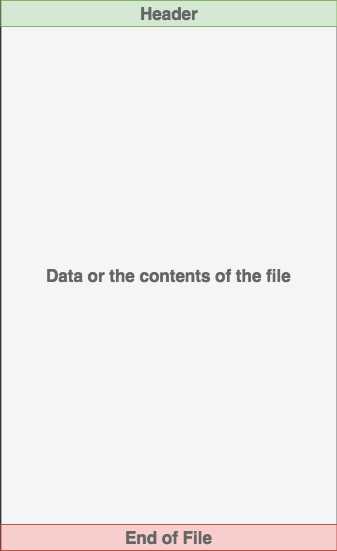
Что представляют эти данные, зависит от используемой спецификации формата, которая обычно представлена расширением.Например, файл с расширением .gif , скорее всего, соответствует спецификации формата обмена графическими данными. Существуют сотни, если не тысячи, расширений файлов. В этом руководстве вы будете иметь дело только с расширениями файлов .txt или .csv .
Пути к файлам
При доступе к файлу в операционной системе требуется указать путь к файлу. Путь к файлу - это строка, представляющая расположение файла. Он разбит на три основные части:
- Путь к папке: расположение папки с файлами в файловой системе, где последующие папки разделены косой чертой
/(Unix) или обратной косой чертой\(Windows) - Имя файла: фактическое имя файла
- Расширение: конец пути к файлу с точкой (
.) используется для обозначения типа файла
Вот небольшой пример. Допустим, у вас есть файл, расположенный в такой файловой структуре:
/ │ ├── путь / | │ │ ├── к / │ │ └── cats.gif │ │ │ └── dog_breeds.txt | └── animals.csv Допустим, вы хотите получить доступ к файлу cats.gif , и ваше текущее местоположение было в той же папке, что и путь . Чтобы получить доступ к файлу, вам нужно пройти через папку path , а затем папку с по , наконец, достигнув cats.gif файл. Путь к папке - путь / к / . Имя файла - кошек . Расширение файла - .gif . Таким образом, полный путь - это path / to / cats.gif .
Теперь предположим, что ваше текущее местоположение или текущий рабочий каталог
.как создать пустой файл в Python
Переполнение стека- Около
- Продукты
- Для команд
- Переполнение стека Общественные вопросы и ответы
- Переполнение стека для команд Где разработчики и технологи делятся частными знаниями с коллегами